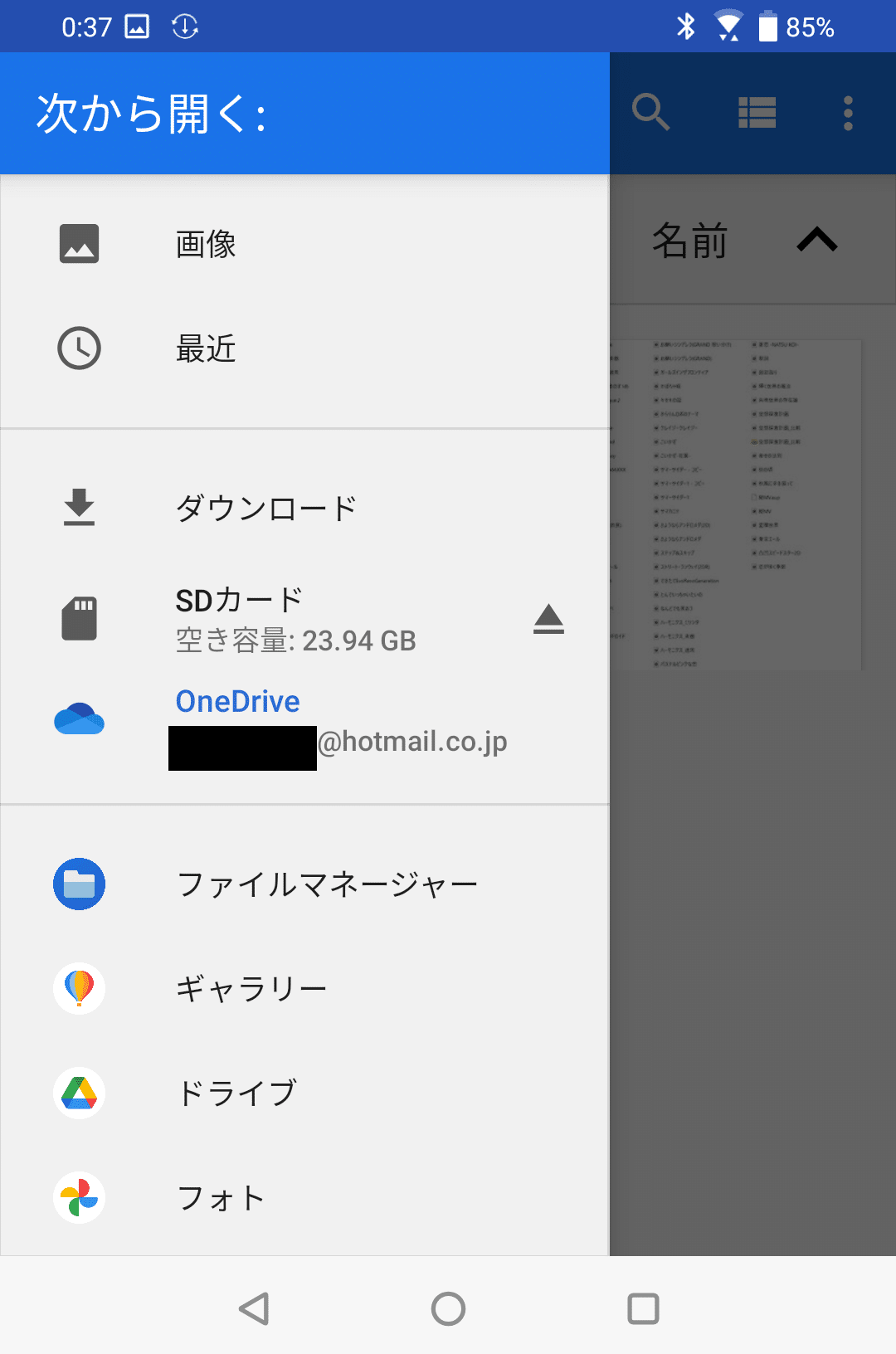【上級者向け】原神PC版でスクショ保存先を変更する方法と応用
スコアの良い聖遺物が出たり、ガチャの結果をSNSに投稿する際、PC版でプレイしている人はどうしているでしょうか?
筆者は常にフルスクリーンのディスプレイ1枚でコントローラーを使ってプレイしています。そうなるとゲーム画面をSNS(Twitterを例に)に投稿するのって結構めんどくさいんです。
できればゲームは起動したままで手元のスマホからスクショを投稿したい。
そうなるとクラウドにスクショが自動保存されて、それをスマホから投稿するのが楽

スクリーンショット撮影方法
単にスクリーンショットといってもやり方が色々あります。今回は筆者がよく行う3つの方法で解説します
1 Windows+PrintScreen
2 コントローラーの共有ボタン
3 ゲーム内の「カメラ」
下準備
WindowsからOnedriveにログイン
※今回は指定のフォルダのみ同期するのでバックアップはオフにする
次回から自動で起動したいのでスタートアップをオンにする
Windows標準のOnedriveで説明していますが、同様の操作ができるなら他のクラウドサービスでもいけるかもしれません
また、スマホにもOnedriveアプリをインストールしてください
1 Windows+PrintScreen
Onedriveにスクショを保存させたいフォルダを作成します
「ピクチャ」→「スクリーンショット」というフォルダを見つけてください(この方法でスクショを撮ったことがない人はWindows+PrintScreenでスクリーンショットを撮ってフォルダを生成させます)
あとはその「スクリーンショット」フォルダの「プロパティ」から「場所」→「移動」でOnedriveのフォルダを指定する
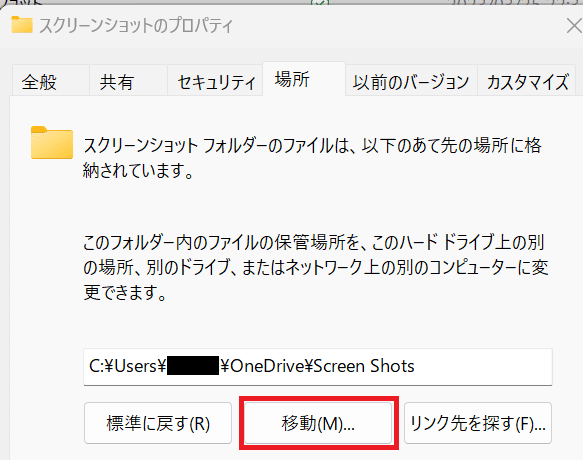
2 コントローラーの共有ボタン
3 ゲーム内の「カメラ」
この2つはやることは同じなので同時に説明します
Xboxの共有ボタンのスクショ保存先は「ビデオ」→「キャプチャ」
※共有ボタンの機能はWindows11限定
原神ゲーム内機能のスクショ保存先は
(任意の保存先)\Genshin Impact\Genshin Impact Game\ScreenShot
先ほどと同様にOnedriveにスクショ保存先のフォルダを作成
同期するフォルダの名前を適当なものに変更して、一時的にそのフォルダが存在しない様にします
そうしたらコマンドプロンプトを管理者権限で立ち上げ
以下のコマンドを使用します
mklink /D "同期したいフォルダ名" "同期先のフォルダ"
具体的には
mklink /D "C:\(任意の保存先)\Genshin Impact\Genshin Impact Game\ScreenShot" "C:\Users\(ユーザー名)\OneDrive\(作成したフォルダ名)成功したら成功のコメントが出ます
あとは実際にゲームを立ち上げてスクショを撮って確認してください
スマホの操作
SNSへ投稿する際に画像選択でOnderiveの中から同期された画像を選ぶだけ